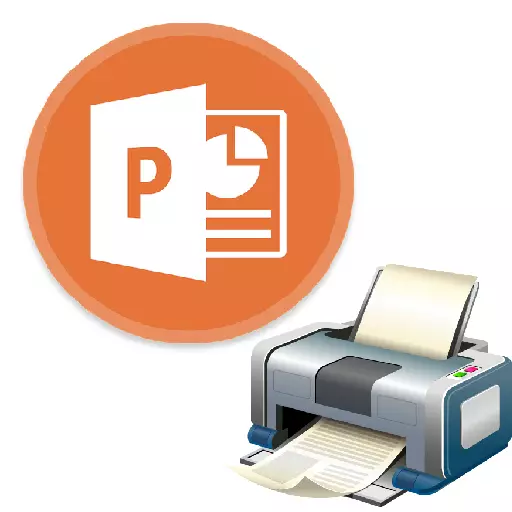
No en tots els casos, la presentació en PowerPoint està obligat a ser només de manera electrònica. Per exemple, a les universitats, també és possible aplicar opcions de treball impresos per als seus cursos o diplomes. Així que és hora d'aprendre a imprimir el seu treball en PowerPoint.

També pot anar ràpidament a menú d'impressió prement la combinació de tecles d'accés ràpid "Ctrl" + "P".
Mètode 2: traçat en el full
En cas d'haver d'imprimir no una diapositiva en el full, sinó diversos, a continuació, se li demanarà aquesta funció.
- Vostè encara ha d'anar a la secció "Imprimir" de manera manual o una combinació de tecles d'accés ràpid. Aquí, en els paràmetres que necessita per trobar el tercer punt en el qual s'estableix les "diapositives de tota la pàgina" per defecte.
- Si implementa aquest article, es pot veure moltes opcions d'impressió amb disseny de marcs en un full. Pot triar entre 1 a 9 pantalles a el mateix temps, ambdós inclosos.
- Després de prémer "impressió", la presentació serà transferida a el paper d'acord amb la plantilla seleccionada.
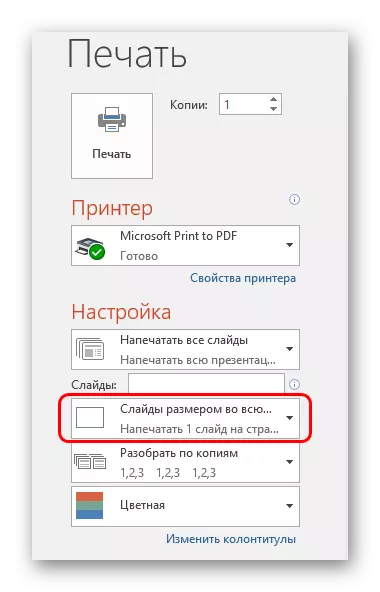
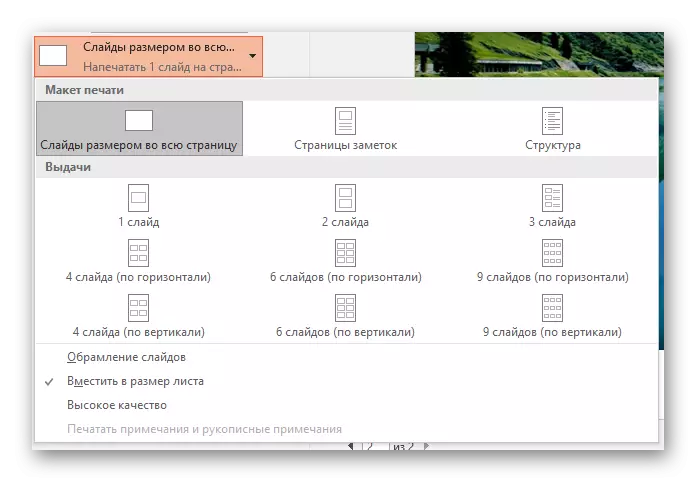
És important cridar l'atenció sobre el fet que l'hora de triar un petit full i el nombre màxim de diapositives en el càlcul de la qualitat final es veurà afectada de manera significativa. Els marcs es estampar molt petit i intersions de text significatius, taules o petits elements seran distingibles dèbilment. Aquest moment ha de ser pres en compte.
La creació de la plantilla per a la impressió
També ha de considerar l'edició de l'emissió de diapositives a la plantilla d'impressió.
- Per a això, aneu a la pestanya "Veure".
- Aquí haurà de fer clic al botó "edició de la mostra".
- El programa passarà a una manera especial de funcionament amb les mostres. Aquí podeu fer l'ajust i crear un estil únic d'aquestes fulles.

- L'àrea de "paràmetres de pàgina" li permet ajustar la mida i l'orientació de la pàgina, així com el nombre de diapositives que es estampar aquí.
- "Farcits" Permetre a celebrar camps addicionals, com ara la part superior i peu de pàgina, la data i el número de la pàgina.
- En els camps restants, que pot fer l'ajust de disseny de pàgina. Per defecte, no es troba i el full és només blanc. Amb la mateixa configuració, a més de diapositives, hi haurà també estarà marcat i elements artístics addicionals.
- Després d'executar la configuració, pot sortir de la caixa d'eines fent clic al botó "Tancar tall d'exemple". Després d'això, la plantilla es pot aplicar quan s'imprimeix.
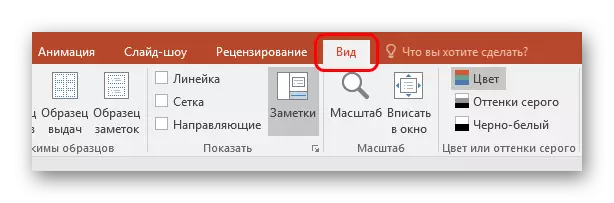

Els paràmetres d'impressió
Quan s'imprimeix a la finestra, es pot veure una gran quantitat de paràmetres. Cal entendre, de manera que cada un d'ells és responsable.
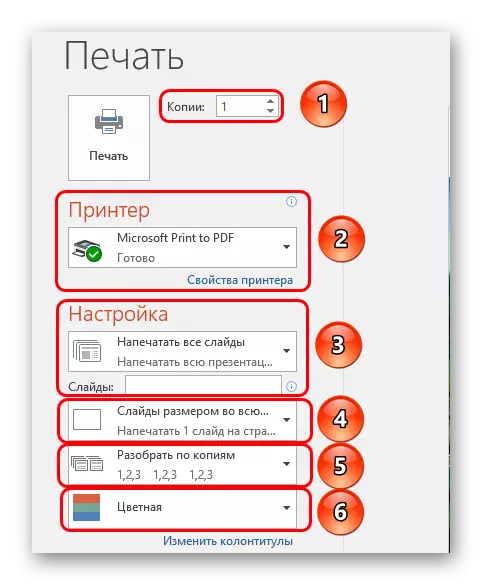
- El primer que cal prestar atenció és la creació de còpies. A la cantonada superior es pot veure l'ajust de el nombre de còpies. Si es selecciona tot el document, a continuació, cada diapositiva serà imprès tantes vegades com s'indica en aquesta fila.
- A la secció "impressora", es pot seleccionar el dispositiu a què es transferirà la presentació d'imprimir. Si hi ha diversos connectat, la funció és útil. Si la impressora és un, llavors el sistema oferirà automàticament a utilitzar-lo.
- A continuació, vostè pot preguntar, com i què imprimir. Per defecte, es selecciona l'opció "Imprimir tot Presentació". També hi ha opcions que li permeten enviar una diapositiva a la impressora, o alguns dels especificada.
Per a l'última acció hi ha una línia separada on es pot especificar qualsevol dels números de les diapositives que vulgueu (en format "1; 2; 5, 7, etc.), o l'interval (en format" 1-6 "). El programa imprimirà fotogrames especificats, però només si s'especifica l'opció "Rango arbitrària".
- Propers, ofereix el sistema per triar un format d'impressió. Amb aquest objecte ja havia de treballar en la configuració de les plantilles d'impressió. Aquí es pot triar la versió d'alta qualitat d'impressió (requereix més pintura i hora), l'estirament de la diapositiva en l'ample de tot el full, i així successivament. Aquí és l'escenari d'emissió, que s'ha indicat anteriorment.
- A més, si l'usuari imprimeix diverses còpies, es pot establir la puntuació dels exemplars. Només hi ha dues opcions aquí - ja sigui el sistema imprimirà tot en forma consistent amb la re-treball de el document després de l'llançament de l'última diapositiva, o repetir cada fotograma a el menys tant com sigui necessari.
- Bé, a la fi es pot triar l'opció d'impressió - color, blanc i negre, o negre i amb tons de gris.
Com a conclusió, val la pena dir que si s'imprimeix una presentació molt acolorida i gran, pot donar lloc a enormes costos de pintura. Per tant, es recomana que es recomana triar un format per endavant pel màxim estalvi, o la forma de cartutxos de tintes de valors i, per tal de no fer front a dificultats a causa de la impressora buida.
